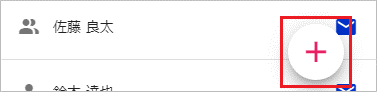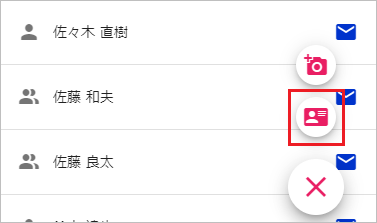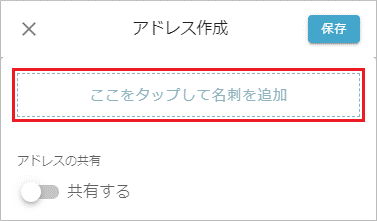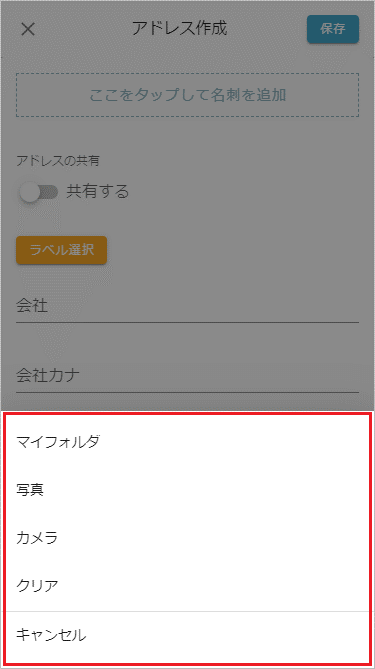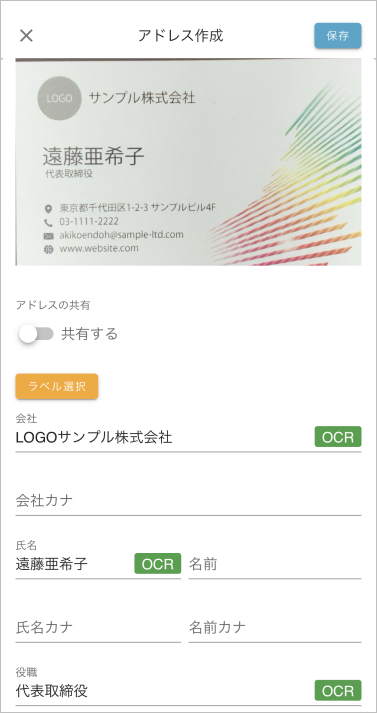OCR
OCRとはOptical Character Recognition/Readerの略で、光学的文字認識という意味です。
本製品では読み込んだ名刺画像から名前等を読み込み、自動入力する機能です。
アドレス帳一覧画面から読み込む場合
カメラで名刺を撮影してアップロードすると、画像からアドレス情報を読み込んで、アドレス帳に自動登録します。
5枚まで連続取り込み可能です。
- 右下の[]ボタンをタップします。
- [ カメラ ]ボタンをタップすると、カメラが起動されます。
※名刺の撮影については、名刺の撮影を参照してください。 - 名刺を緑色の枠に入れて撮影します。
- 撮影した画像が表示されたら、画像を確認し[ アップロード ]ボタンをタップします。
- 自動登録されたアドレスはサブメニューの「OCR未確認」から確認できます。
※自動登録されたアドレスは左側にOCRマークが表示されます。 - 登録された内容を確認し、必要であれば内容を修正します。
内容確認および修正が完了したら、[ 保存 ]ボタンをタップして登録完了です。
※保存すると、該当アドレスは「OCR未確認」から除外されます。
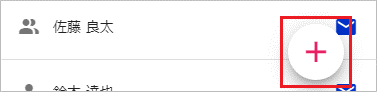
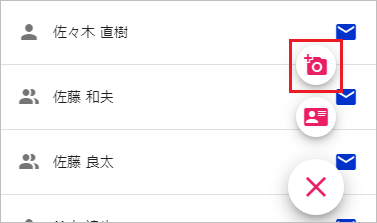
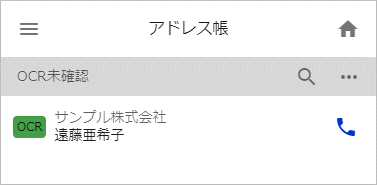
アドレス作成画面から読み込む場合
名刺画像をアップロードすると、画像からアドレス情報を読み込んで、各項目に自動入力します。
マイフォルダ/端末内の写真データ/端末のカメラから名刺画像をアップロードできます。
※アップロードした画像を変更したい場合は、画像をタップすると、画面の下にアップロードメニューが表示されます。
- 右下の[ + ]ボタンをタップします。
- [ 名刺 ]ボタンをタップすると、アドレス作成画面が表示されます。
- 「ここをタップして名刺を追加」をタップします。
- 画面の下にメニューが表示されます。
マイフォルダや端末内に保存されている名刺画像を添付、または、端末のカメラで名刺を撮影してアップロードします。
※名刺の撮影については、名刺の撮影を参照してください。 - 読み込まれた情報が自動で各項目に入力されます。
※自動入力項目は右側にOCRマークが表示されます。 - 自動入力された内容を確認し、必要であれば内容を修正します。
内容確認および修正が完了したら、[ 保存 ]ボタンをタップして登録完了です。